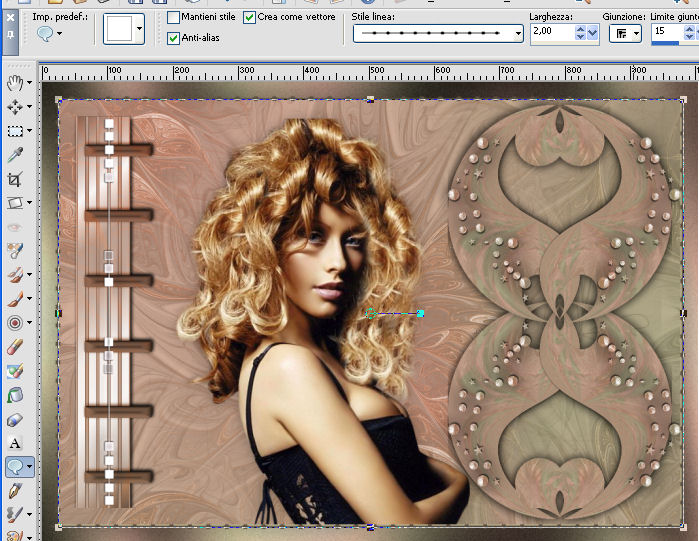|
BEAUTÉ AUX YEUX VERT
 Ringrazio Rose des Sables per avermi permesso di tradurre i suoi tutorial.
Ringrazio Rose des Sables per avermi permesso di tradurre i suoi tutorial.

qui puoi trovare qualche risposta ai tuoi dubbi.
Se l'argomento che ti interessa non è presente, ti prego di segnalarmelo.
Questo tutorial è stato creato e tradotto con Corel X, ma può essere realizzato anche con le altre versioni di PSP.
Dalla versione X4, il comando Immagine>Rifletti è stato sostituito con Immagine>Capovolgi in orizzontale,
e il comando Immagine>Capovolgi con Immagine>Capovolgi in verticale.
Nelle versioni X5 e X6, le funzioni sono state migliorate rendendo disponibile il menu Oggetti.
Nel nuovo X7 sono tornati i comandi Immagine>Rifletti e Immagine>Capovolgi, ma con nuove differenze.
Vedi la scheda sull'argomento qui
Occorrente:
Un tube a scelta.
Il resto del materiale qui
Il tube della donna grazie Magie.
Per gli altri tubes grazie @nne, Anya, Sylvania, Mistywisp.
Filtri
in caso di dubbi, ricorda di consultare la mia sezione filtri qui
Filters Unlimited 2.0 qui
Mura's Meister - Perspective Tiling qui
Xero - Clarity qui
AAA Filters - Granularity qui
Flaming Pear - Flexify 2 qui
Simple - Diamonds qui
Graphics Plus - Cross Shadow qui
I filtri Graphics Plus e Simple si possono usare da soli o importati in Filters Unlimited
(come fare vedi qui)
Se un filtro fornito appare con questa icona  deve necessariamente essere importato in Filters Unlimited. deve necessariamente essere importato in Filters Unlimited.

se non vuoi sentire la musica premi il tasto ESC
Secondo i tuoi colori e il tuo materiale, non esitare a sperimentare le modalità di miscelatura
e le opacità dei livelli
Nelle ultime versioni di PSP non c'è il gradiente di primo piano/sfondo (Corel_06_029)
Puoi usare i gradienti delle versioni precedenti.
Trovi qui i gradienti Corel X.
Metti la linea di stile barbedwire2 nella cartella Linee di stile.
1. Imposta il colore di primo piano con il colore chiaro #d9ae9c,
e il colore di sfondo con il colore scuro #b3ad8b.
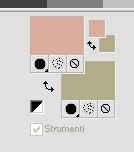
Passa il colore di primo piano a Gradiente di primo piano/sfondo, stile Radiale.
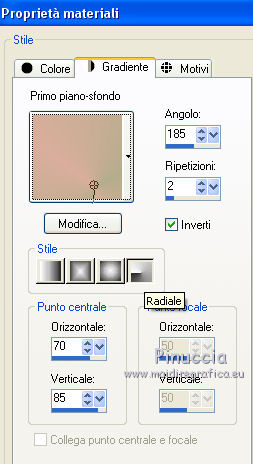
2. Apri una nuova immagine trasparente 950 x 650 pixels,
e riempila  con il gradiente. con il gradiente.
3. Regola>Sfocatura>Sfocatura gaussiana - raggio 20.

4. Apri il tube Carved_in_gold_by_mistywisp e vai a Modifica>Copia.
Torna al tuo lavoro e vai a Modifica>Incolla come nuovo livello.
5. Effetti>Effetti di immagine>Motivo unico.

6. Cambia la modalità di miscelatura di questo livello in Luminanza,
e abbassa l'opacità al 75%.
7. Livelli>Unisci>Unisci giù.
8. Livelli>Duplica.
Effetti>Plugins>Mura's Meister - Perspective Tiling.
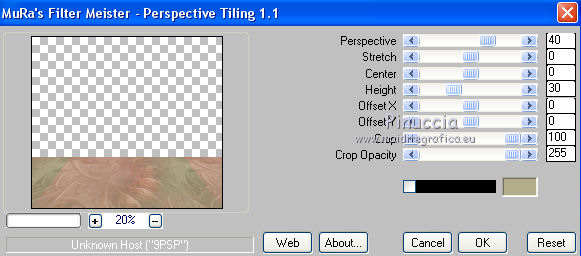
9. Ripeti Effetti>Plugins>Mura's Meister - Perspective Tiling colore nero.
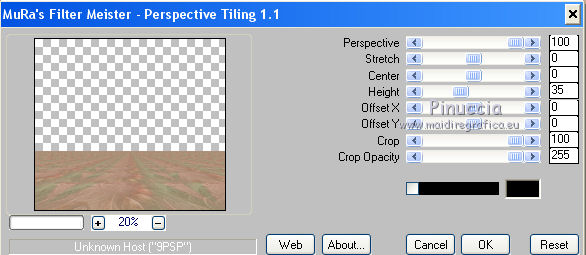
10. Effetti>Effetti 3D>Sfalsa ombra, colore nero.

Modifica>Ripeti Sfalsa ombra.
11. Effetti>Plugins>Simple - Diamonds.
12. Immagine>Ridimensiona, all'80%, tutti i livelli non selezionato.
13. Effetti>Plugins>Flaming Pear - Flexify 2.
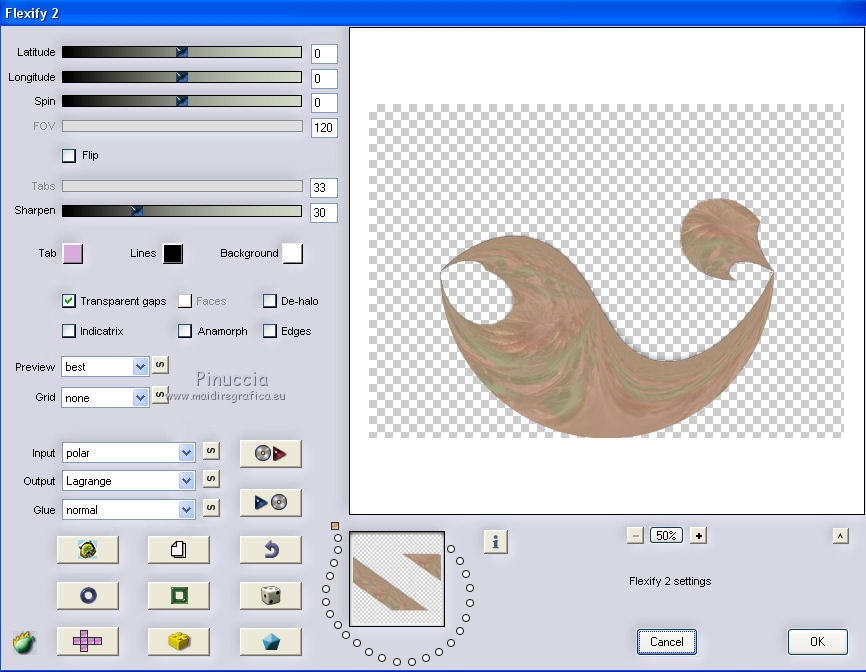
14. Livelli>Duplica.
Immagine>Capovolgi.
15. Chiudendo il livello di sfondo, dovresti avere questo.
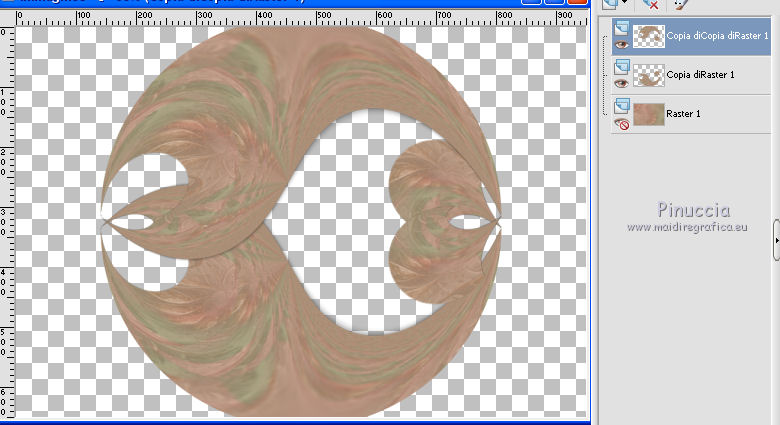
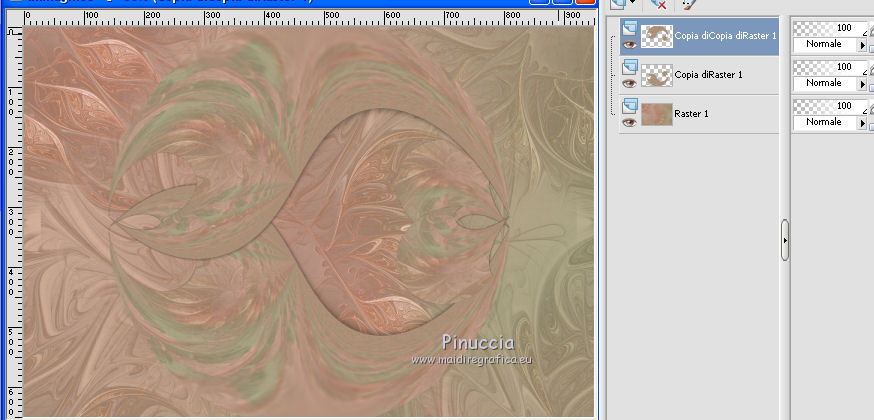
16. Livelli>Unisci>Unisci giù.
17. Effetti>Effetti 3D>Sfalsa ombra, colore nero.
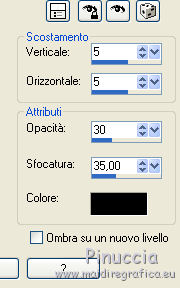
Ripeti l'Effetto Sfalsa ombra, cambiando verticale e orizzontale con -5.
18. Immagine>Ridimensiona, al 50%, tutti i livelli non selezionato.
19. Immagine>Ruota per gradi - 90 gradi a destra.

20. Effetti>Effetti di immagine>Scostamento.

21. Livelli>Duplica.
Immagine>Capovolgi.
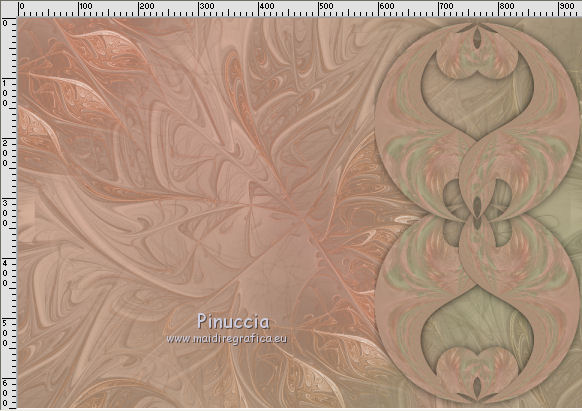
22. Livelli>Unisci>Unisci giù.
23. Ripeti Livelli>Duplica.
Livelli>Unisci>Unisci giù (secondo i tuoi colori).
24. Apri il tube della donna e vai a Modifica>Copia.
Torna al tuo lavoro e vai a Modifica>Incolla come nuovo livello.
25. Effetti>Effetti di immagine>Scostamento.

26. Effetti>Effetti 3D>Sfalsa ombra, colore nero.
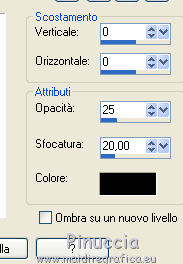
27. Apri il tube Sylvania-parels-sterren e vai a Modifica>Copia.
Torna al tuo lavoro e vai a Modifica>Incolla come nuovo livello.
28. Immagine>Ruota per gradi, con i settaggi precedenti.

29. Effetti>Effetti di immagine>Scostamento.

30. Cambia la modalità di miscelatura di questo livello in Luminanza, opacità 100.
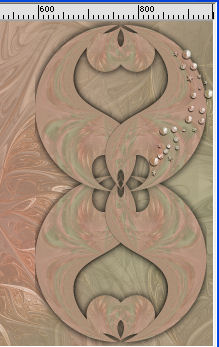
31. Livelli>Duplica.
Immagine>Capovolgi.
Livelli>Unisci>Unisci giù.
32. Livelli>Duplica.
Immagine>Rifletti.
33. Effetti>Effetti di immagine>Scostamento.
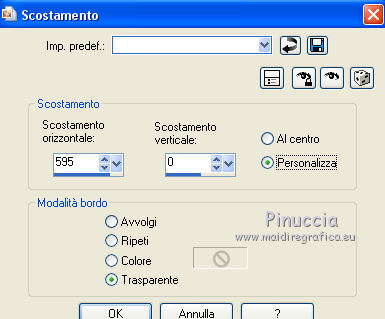
34. Livelli>Unisci>Unisci giù.
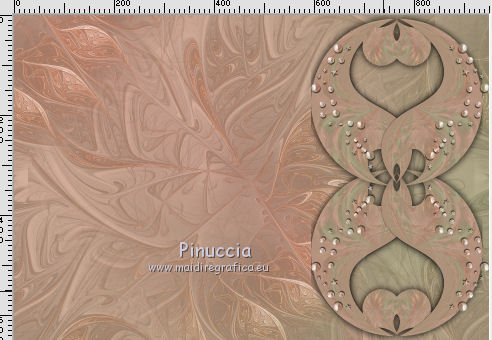
35. Effetti>Effetti 3D>Sfalsa ombra, con i settaggi precedenti.
36. Apri il tube @nne scrap e vai a Modifica>Copia.
Torna al tuo lavoro e vai a Modifica>Incolla come nuovo livello.
37. Effetti>Effetti di immagine>Scostamento.
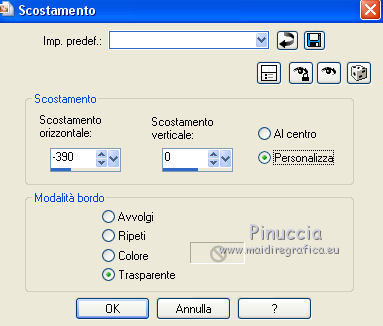
Cambia la modalità di miscelatura di questo livello in Luminanza.
38. Apri il tube ASDwebs e vai a Modifica>Copia.
Torna al tuo lavoro e vai a Modifica>Incolla come nuovo livello.
39. Effetti>Effetti di immagine>Scostamento.

40. Livelli>Duplica.
Immagine>Capovolgi.
Il tube sarà ben posizionato.

41. Effetti>Effetti 3D>Sfalsa ombra.

Ripeti l'Effetto Sfalsa ombra, cambiando verticale e orizzontale con -10.
42. Effetti>Plugins>Xero - Clarity, con i settaggi standard.
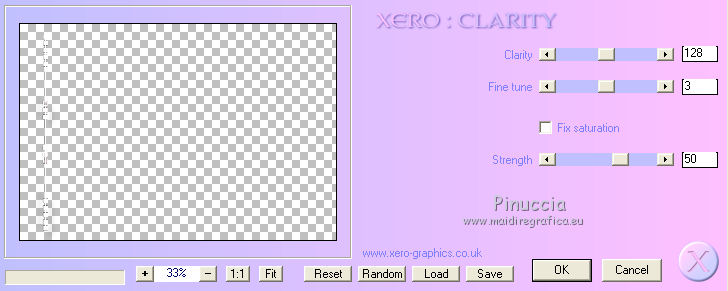
43. Firma il tuo lavoro.
44. Livelli>Unisci>Unisci tutto.
45. Immagine>Aggiungi bordatura, 2 pixels, simmetriche, colore di sfondo.
Selezione>Seleziona tutto.
Immagine>Aggiungi bordatura, 25 pixels, simmetriche, colore nero.
46. Selezione>Inverti.
Selezione>Innalza selezione a livello.
47. Cambia i settaggi del gradiente in stile Lineare.
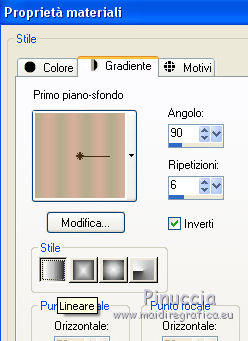
Riempi  la selezione con il gradiente. la selezione con il gradiente.
48. Effetti>Plugins>Graphics Plus - Cross shadow, con i settaggi standard.

49. Effetti>Plugins>AAA Filters - Granularity

50. Selezione>Inverti.
Effetti>Effetti 3D>Sfalsa ombra.

Ripeti l'Effetto Sfalsa ombra, cambiando verticale e orizzontale con -20.
Selezione>Deseleziona.
51. Attiva lo strumento Penna 
cerca e seleziona la linea di stile barbedwire2, larghezza 2 pixels.

52. Imposta il colore di primo piano con un colore scuro della tua immagine,
per l'esempio #5a4e42.
Chiudi il colore di sfondo.
53. Tenendo premuto il tasto della maiuscola per ottenere linee perfettamente diritte,
traccia quattro linee intorno alla cornice.
se preferisci avere ogni lato su un solo livello:
dopo aver tracciato ogni linea vai a Livelli>Converti in livello raster.
Altrimenti puoi tracciare le linee su un unico livello Vettore che convertirai alla fine
Nelle versioni più recenti di PSP, prima di tracciare la linea successiva,
clicca su Applica  per rimanere sullo stesso livello per rimanere sullo stesso livello

un metodo più veloce è quello di usare lo strumento Forme predefinite  , rettangolo , rettangolo
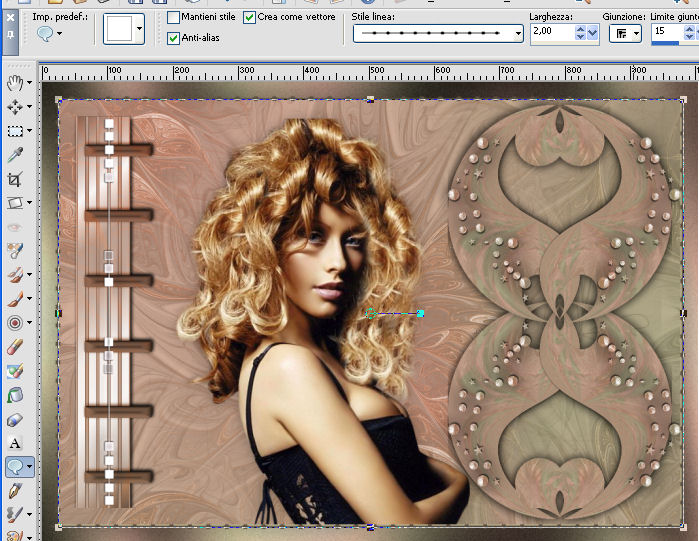
Livelli>Converti in livello raster.
54. Effetti>Effetti di trama>Rilievo.
55. Effetti>Effetti di bordo>Aumenta - 2 volte.
56. Immagine>Aggiungi bordatura, 2 pixels, simmetriche, colore nero.
57. Salva in formato jpg.

Le vostre versioni. Grazie

Maria L.

Jade

Puoi scrivermi per qualsiasi problema, o dubbio
se trovi un link che non funziona, o anche soltanto per un saluto.
18 Febbraio 2017
|





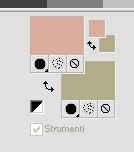
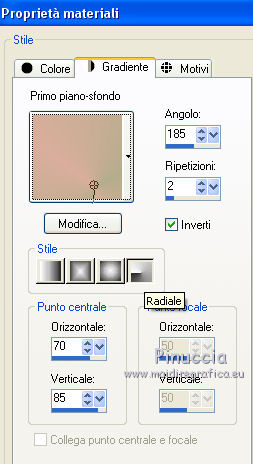
 con il gradiente.
con il gradiente.

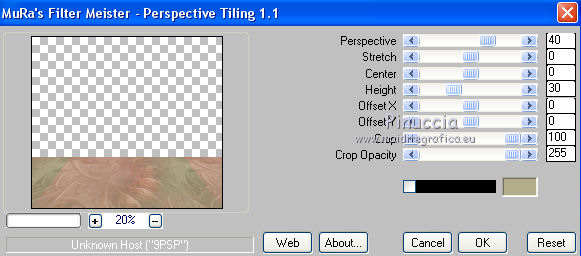
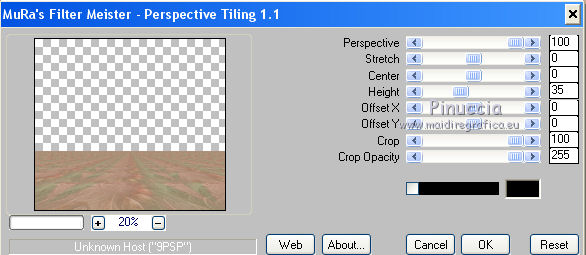

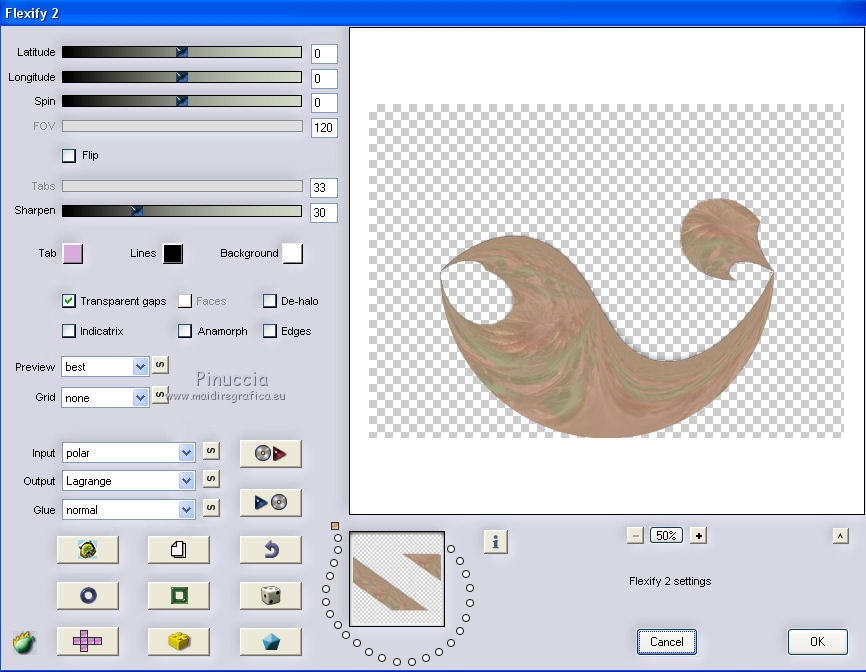
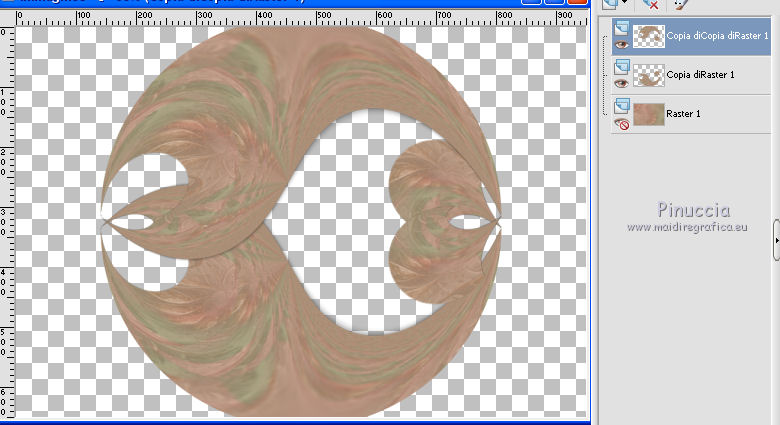
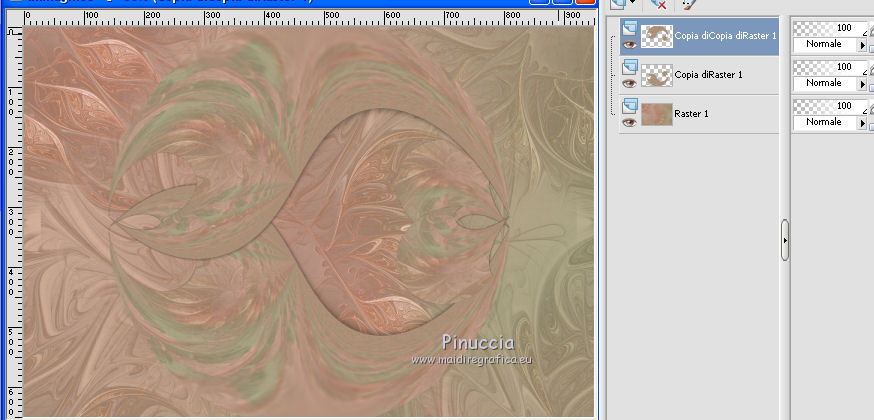
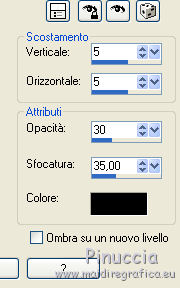


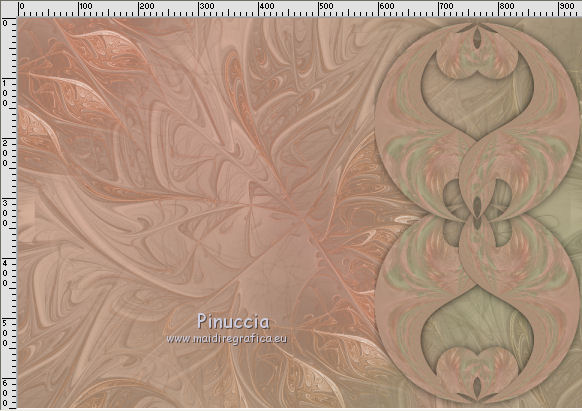

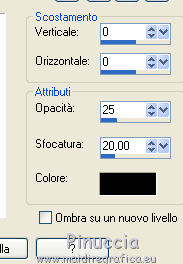

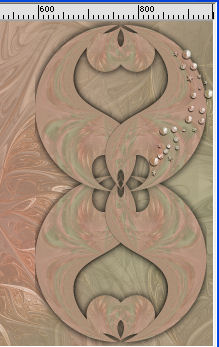
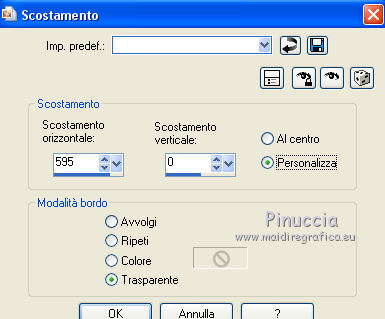
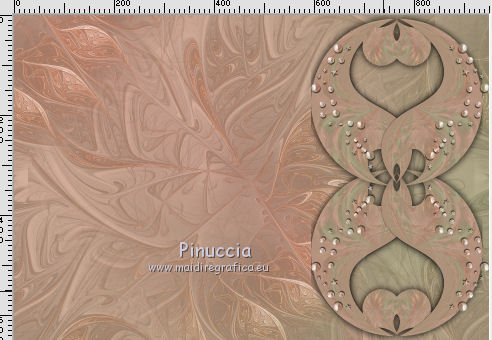
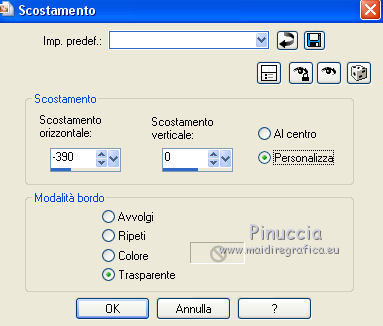



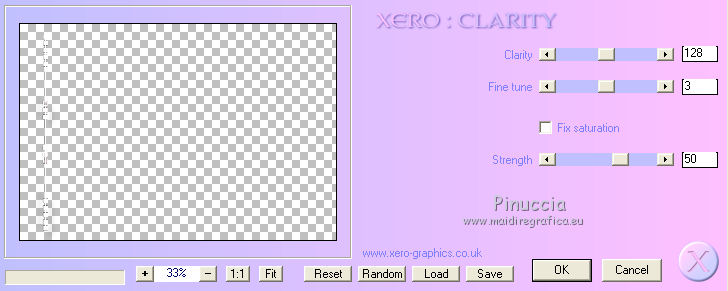
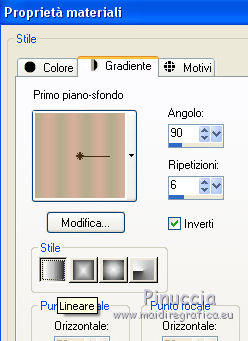





 per rimanere sullo stesso livello
per rimanere sullo stesso livello
 , rettangolo
, rettangolo